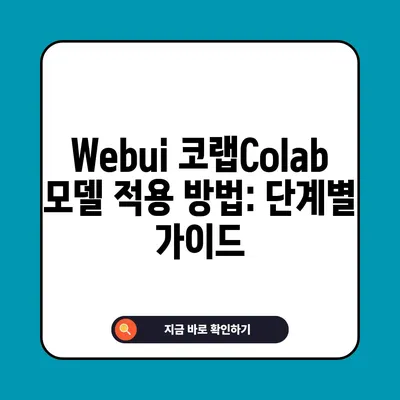Webui 코랩colab 모델 적용 방법
웹ui 코랩colab에서 모델을 적용하는 방법을 자세히 알아보세요. 원하는 AI 그림을 만들기 위한 프로세스를 설명합니다.
1. 스테이블 디퓨전 이해하기
스테이블 디퓨전은 AI 기술을 활용하여 원하는 그림을 생성하는 데 중요한 역할을 합니다. AI는 다양한 데이터셋과 학습된 모델을 사용하여 사용자에게 더 나은 결과물을 제공합니다. 특히, 사용자 맞춤형 그림체를 적용하기 위해서는 필요한 모델 파일을 다운로드하여 적용하는 과정이 필요합니다.
일반적으로 제공되는 모델은 기본적인 그림 생성만 수행할 수 있으며, 원하는 스타일이나 주제를 충분히 표현하는 데에는 한계가 있습니다. 대신 사용자가 원하는 특정 그림체나 스타일을 만들어내기 위해서는, 차별화된 모델 파일이 필요합니다. 현재 Hugging Face와 Civitai와 같은 다양한 플랫폼에서 이러한 모델 파일을 다운로드할 수 있습니다. 이러한 파일은 종종 .safetensors 또는 .ckpt 확장자를 가지므로, 다운로드 후 파일 형식을 확인해야 합니다.
| 모델 파일 종류 | 설명 |
|---|---|
| .safetensors | 최신 및 최적화된 모델 |
| .ckpt | 전통적인 체크포인트 모델 |
스테이블 디퓨전을 활용할 때, 훈련된 AI 모델을 사용하는 것이 원하는 그림을 더 효과적이고 빠르게 생성하는 방법입니다. 이러한 모델을 다운로드하여 내 프로젝트에 포함시킴으로써, 더욱 창의적이고 정교한 결과물을 얻을 수 있습니다.
💡 나에게 맞는 건강 보험 리모델링의 비밀을 알아보세요! 💡
2. 모델 다운로드 및 준비하기
모델을 다운로드하는 첫 단계는 적절한 파일을 찾는 것입니다. Hugging Face와 Civitai는 AI 모델 파일을 찾기에 좋은 장소입니다. 이들 플랫폼은 다양한 사용자들이 개발한 모델을 공유하고 있으며, 필요에 따라 선택할 수 있습니다. 또한, 특정 주제나 스타일에 따라 분류된 모델을 쉽게 찾을 수 있는 인터페이스를 제공합니다.
예를 들어, Anything 모델은 누구나 쉽게 다양한 주제를 다룰 수 있게 해주며, Pastelmix, Chilloutmix 모델은 특정한 그림체를 나타내고 있습니다. 이 모델들은 서로 다른 훈련 배경을 가지고 있어, 결과물의 방향성도 각각 다를 수 있습니다. 따라서, 다운로드할 때에는 자신의 필요에 맞는 모델을 신중히 선택하는 것이 중요합니다.
| 모델 이름 | 특성 |
|---|---|
| Anything | 다양한 주제를 폭넓게 다룸 |
| Pastelmix | 부드럽고 감각적인 표현 |
| Chilloutmix | 차분하고 몽환적인 느낌 |
모델 파일을 찾았으면, .safetensors 또는 .ckpt 형식으로 바르게 저장했는지 확인해야 합니다. 이후에는 모델 파일을 웹ui 코랩colab에 업로드할 준비를 할 수 있습니다.
💡 녹스 앱플레이어의 최적화 비법을 지금 바로 알아보세요. 💡
3. 코랩에서 모델 적용하기
이제 코랩에서 모델을 실행하는 단계로 넘어가겠습니다. 먼저, 코랩에서 Stable Diffusion을 실행할 준비를 해야 합니다. 모델을 적용할 때 Model Download/Load라는 특정 부분이 있습니다. 여기에 파일을 적용하는 방법이 간단합니다.
3.1. 내 드라이브에서 모델 파일 사용하기
모델이 내 구글 드라이브에 위치하고 있다면, Path_to_MODEL 부분에 해당 경로를 입력하시면 됩니다. 드라이브에 업로드된 파일을 불러올 수 있어 편리합니다. 이 방법이 가장 추천되는 이유는, 매번 모델 파일을 업로드할 필요가 없기 때문입니다.
3.2. 다운로드 링크 사용하기
모델 파일을 직접 다운로드하는 경우, 모델 링크를 복사하여 MODEL_LINK 부분에 붙여넣기만 하면 됩니다. 이 접근법은 코드의 단순함 덕분에 많은 사용자가 선호합니다.
| 방법 | 장점 | 단점 |
|---|---|---|
| 구글 드라이브 사용 | 빠르고 간편 | 드라이브 접근 설정 필요 |
| 다운로드 링크 사용 | 간단한 설정 | 링크 만료 시 재업로드 필요 |
하지만 이 두 방법 외에도, 코랩에서 직접 업로드하는 방법도 존재합니다. Stable Diffusion 웹ui의 models > Stable-diffusion 폴더에 직접 업로드할 수 있는 방법도 있습니다. 하지만 한 가지 유의할 점은, 이 경우 코랩 세션이 초기화되면서 업로드 한 내용이 사라지므로 추천하지 않습니다.
💡 카카오 인코더 설치의 모든 비법을 지금 확인해 보세요. 💡
4. 구글 드라이브에서 파일 이관하기
모델 파일이 구글 드라이브에 저장되어 있다면, 이를 코랩으로 이관하는 과정이 필수적입니다. 여기에 대한 구체적인 단계는 다음과 같습니다.
- 구글 드라이브에 모델 업로드하기: 시작해서 Safetensors 또는 CKPT 모델 파일을 구글 드라이브에 업로드합니다.
- 코랩으로 전환하기: 코랩을 실행하여 드라이브에서 업로드한 모델 파일이 확인 가능한 지 확인합니다.
- 모델 폴더 이동: 구글 드라이브에 있는 모델 파일을 코랩 실행 시 생성된 모델 폴더로 이동시킵니다. 여기서도 주의할 점은 모델 파일을 새로고침 하지 않으면 아무 것도 보이지 않을 수 있다는 것입니다.
| 단계 | 설명 |
|---|---|
| 모델 업로드 | SAFETENSORS 혹은 CKPT 파일을 드라이브에 올리기 |
| 코랩으로 이동 | 코랩에서 드라이브의 파일을 확인 |
| 파일 새로고침 | 업로드 후 확인을 위해 새로고침 필요 |
이 과정을 통해 여러분은 코랩 환경 속에서 손쉽게 모델 파일을 관리할 수 있습니다.
💡 카카오 인코더 설치 방법을 간단하게 알아보세요. 💡
5. 결과 확인 및 마지막 점검
이제 모든 과정이 끝났다면, 코랩 실행 후 모델의 결과를 확인할 수 있습니다. 모델이 정상적으로 적용되었는지 확인하고, 목표한 그림을 생성하는지 체크해야 합니다.
화면에서 결과물이 잘 보이는지 확인하기 위해서는 체크포인트에서 새로 고침을 누르는 것이 좋습니다. 업로드한 모델이 잘 보인다면, 성공적으로 적용된 것입니다. 이 단계에서는 원하는 스타일의 그림을 어떻게 표현하는지에 대한 프롬프트를 입력하여 AI가 그릴 수 있는 다양한 결과를 실험해 볼 수 있습니다.
| 상태 | 설명 |
|---|---|
| 결과물 확인 | 원하는 그림 스타일 생성 확인 |
| 체크포인트 새로고침 | 업로드된 모델 확인 |
💡 데이터베이스 성능 최적화의 비밀을 지금 밝혀보세요. 💡
결론
Webui 코랩colab 모델 적용 방법은 여러 단계로 이루어져 있으며, 각 단계에서 신중한 선택이 필요합니다. 모델 파일을 다운로드하는 것에서부터 코랩 환경에 적용하는 과정까지, 모든 단계가 최종 결과물에 크게 기여함을 보여줍니다. 이러한 과정을 통해 여러분은 자신만의 창의적이고 독창적인 작품을 만들 수 있게 됩니다.
각 모델의 특성과 장단점을 파악하여, 나만의 스타일을 잃지 않도록 노력해 보세요. 이제 여러분이 원하는 AI 그림을 문화적으로나 기술적으로 창조하는 데 한 걸음 더 다가갈 수 있기를 바랍니다!
💡 Django, Flask, Laravel의 특징을 비교해 보세요. 💡
자주 묻는 질문과 답변
💡 데이터베이스 성능 최적화의 비밀을 지금 바로 알아보세요. 💡
질문: 모델 파일은 어디서 받을 수 있나요?
답변: 모델 파일은 Hugging Face나 Civitai와 같은 플랫폼에서 다운로드할 수 있습니다.
질문: 코랩에서 모델을 적용하고 싶어요. 어떤 방법이 가장 효과적일까요?
답변: 구글 드라이브에서 모델 파일을 불러오는 방법이 가장 효율적입니다. 직접 업로드하는 방법은 매번 초기화되는 문제로 인해 비추합니다.
질문: 모델 파일 종류에 따라 결과물에 차이가 있나요?
답변: 네, 각 모델 파일이 특정 스타일이나 주제를 기반으로 훈련되었기 때문에 결과물에 큰 차이를 보입니다.
질문: 생성된 그림을 어떻게 확인하나요?
답변: 코랩의 체크포인트에서 새로 고침을 하여 업로드한 모델을 확인하고, 원하는 그림 스타일의 프롬프트를 입력하면 AI가 결과를 생성합니다.
Webui 코랩Colab 모델 적용 방법: 단계별 가이드
Webui 코랩Colab 모델 적용 방법: 단계별 가이드
Webui 코랩Colab 모델 적용 방법: 단계별 가이드